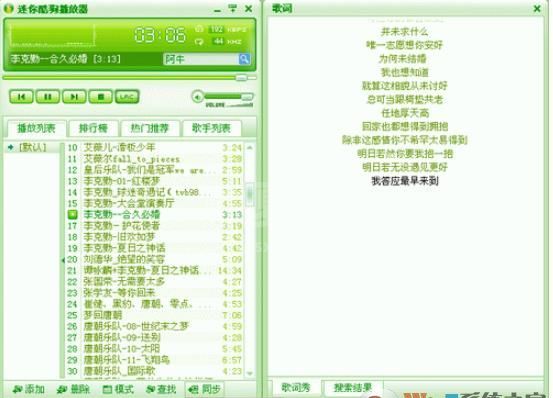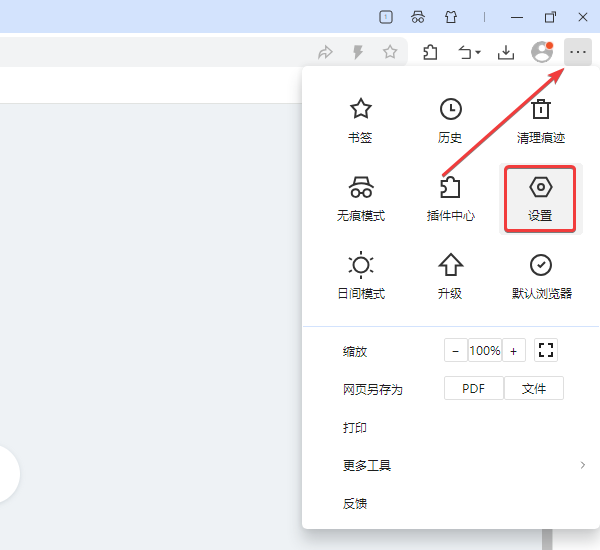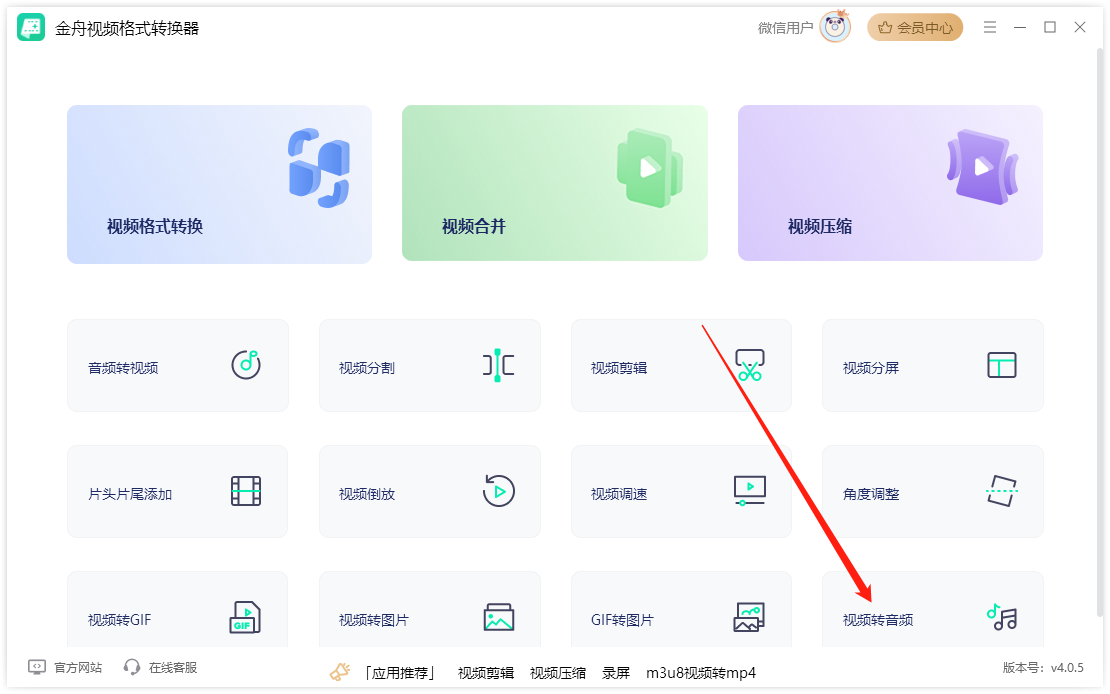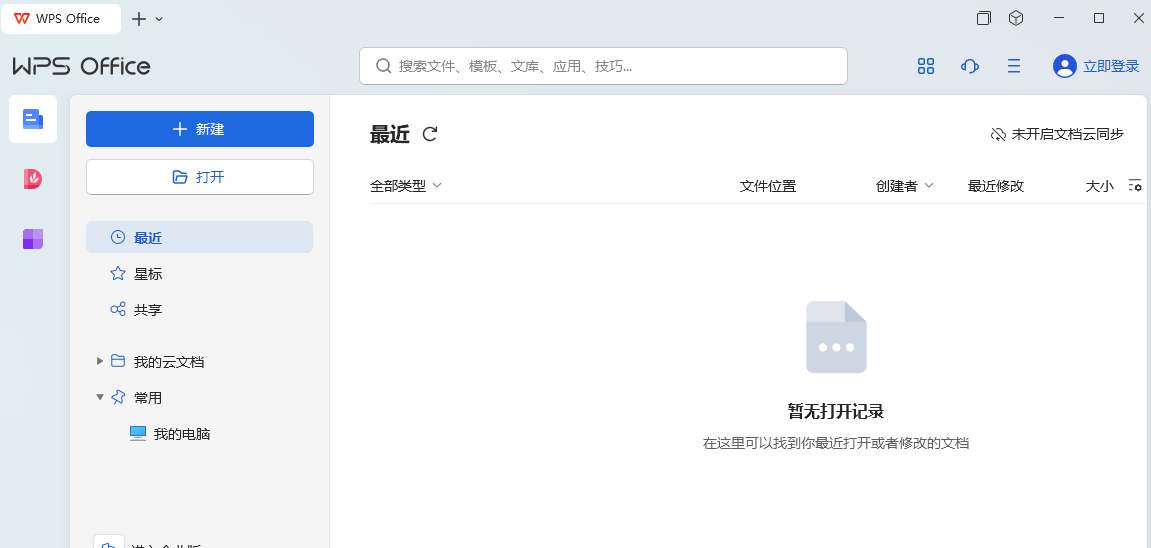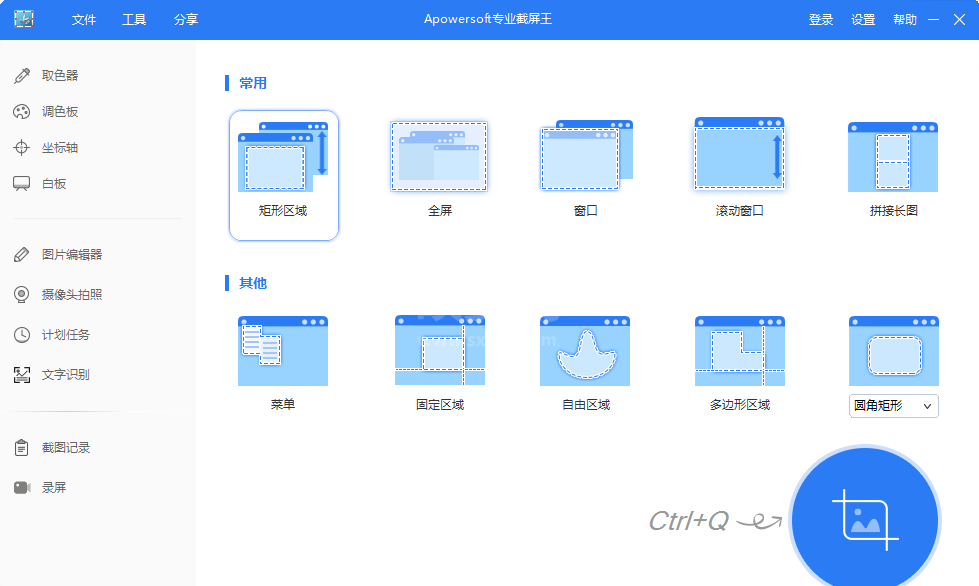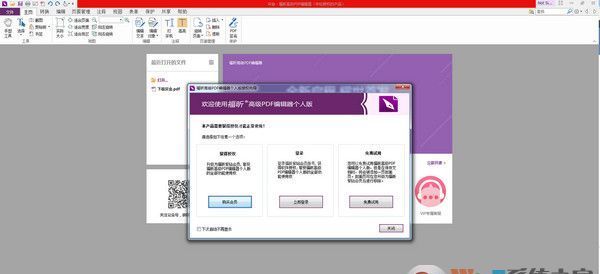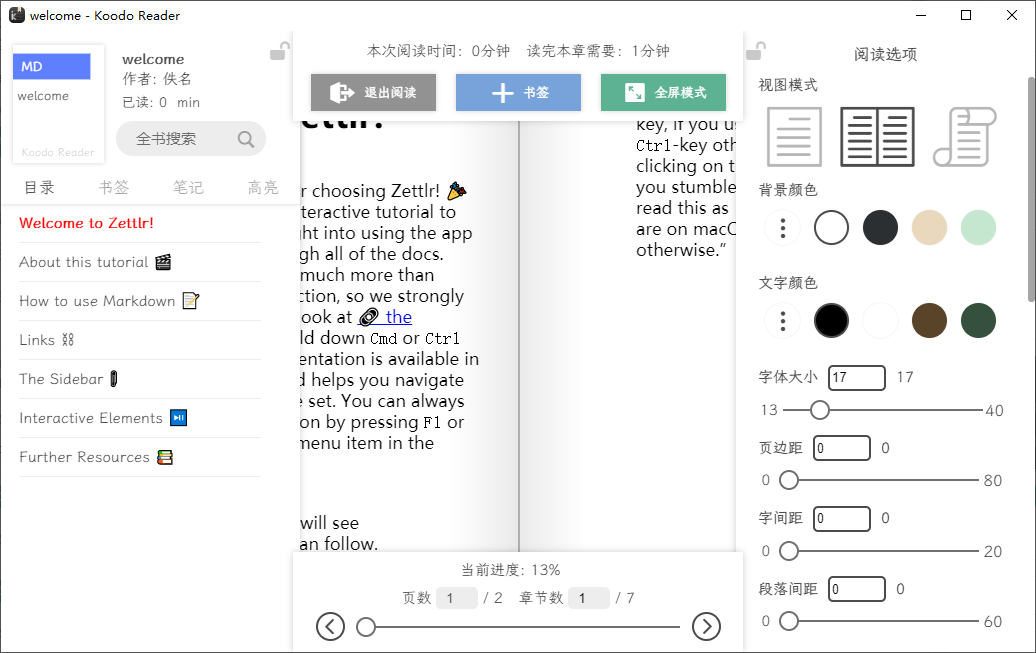腾讯会议Rooms专业版
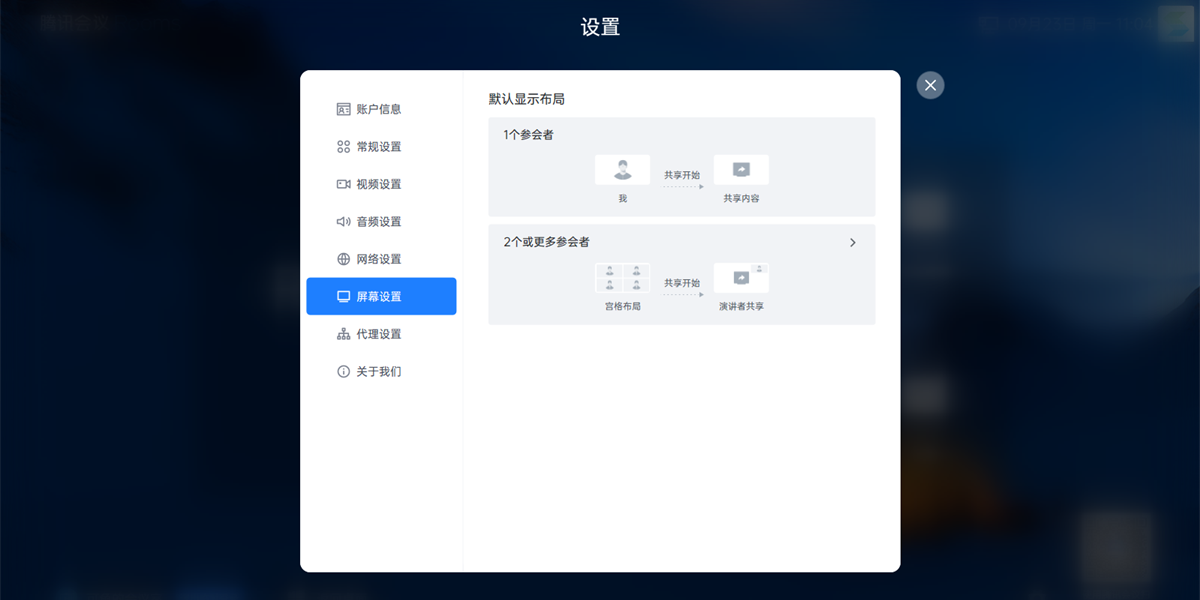
- 软件大小:243.75MB
- 授权方式:免费版
- 软件类型:免费
- 软件语言:简体中文
- 运行环境:.rar
- 来源:网友上传
- 更新日期:2024-10-15
- 软件介绍
- 下载地址
- 大家都在用
- 评论(comment)
腾讯会议Rooms专业版是一个非常好用的企业办公线上会议软件,这个线上会议软件能为用户提供音视频会议、无线投屏、协作白板等一站式的会议服务,在满足用户各式各样的会议诉求的同时还能显著提升用户的办公效率,另外该软件还支持多人互动批注以及双屏同显、双屏异显,用户使用起来会非常的方便!除此之外,该软件还能为用户提供更多软件优势等您下载体验!
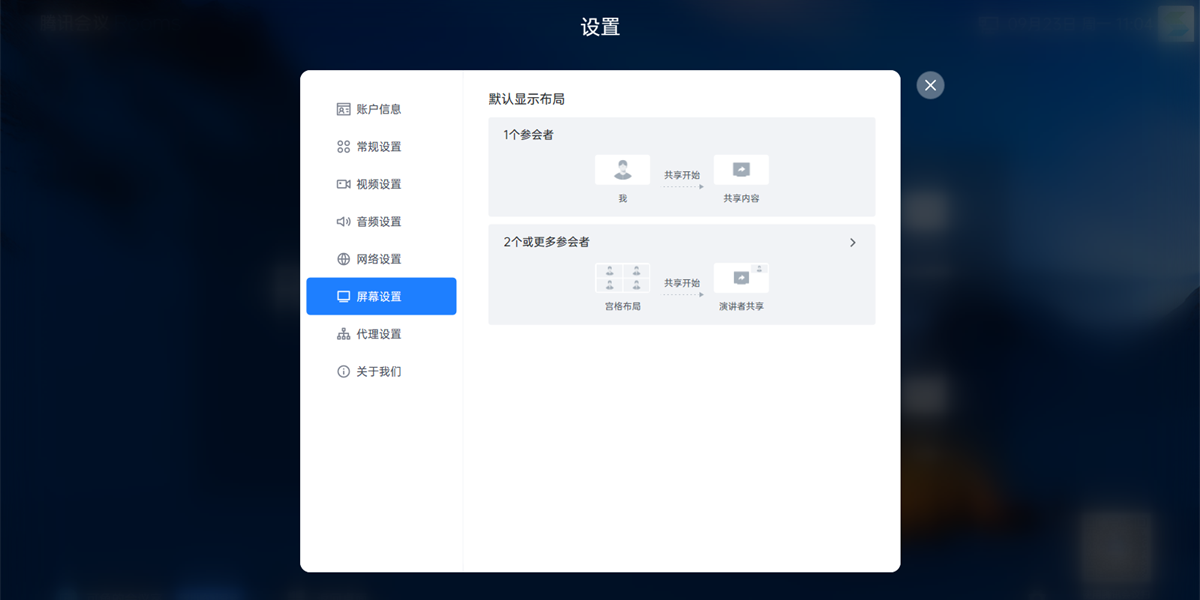
腾讯会议rooms退出全屏Mac方法
进入腾讯会议 Rooms。
点击右上角的全屏按钮,通常是一个矩形框内有一个减号。
屏幕会恢复到普通模式。
如果需要,可以通过点击屏幕右上角的关闭按钮来关闭会议窗口。
注意事项
确保腾讯会议 Rooms 是最新版本,以便获得最佳体验。
如果全屏模式下无法通过点击按钮退出,可以尝试按键盘上的 Esc 键退出全屏模式。
在全屏模式下,可以通过鼠标操作界面上的按钮来调整视图或退出全屏模式。
如果遇到问题,可以查看腾讯会议 Rooms 的帮助文档或联系客服支持获取帮助。
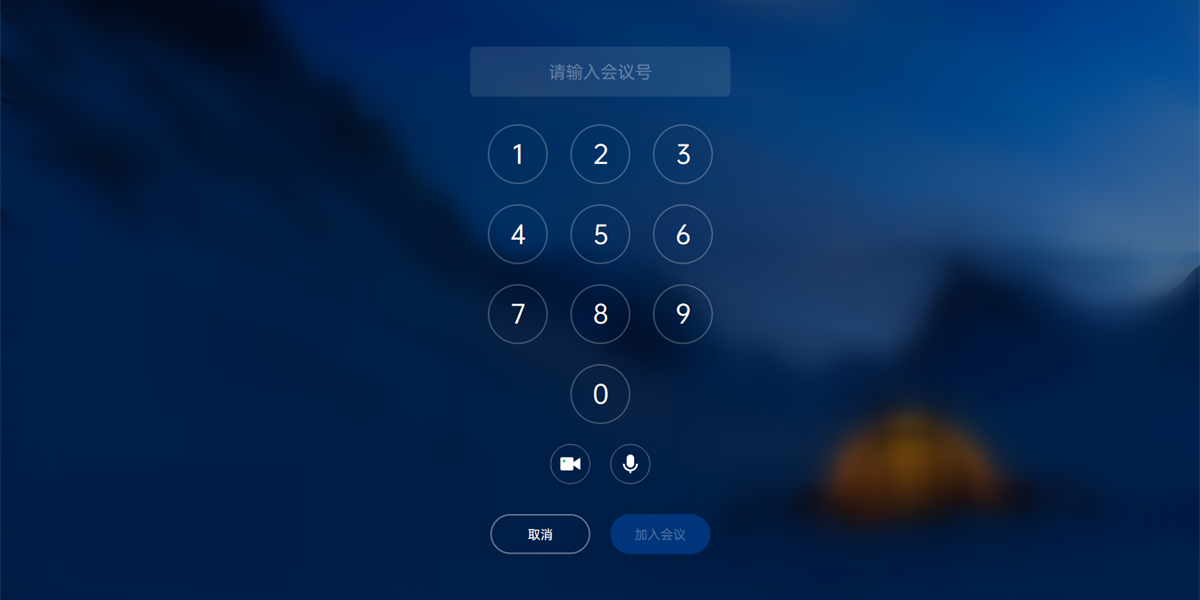
腾讯会议rooms共享屏幕方法
在管理后台中,进入会议室管理 > 会议室 > 会议室设置,打开会议中共享本地内容开关。
在会议中,单击共享屏幕进入共享界面。
单击共享本地内容,选择桌面或白板选项,再单击确认共享。
成功进入共享内容界面后,即可共享 Rooms 本地上的所有内容。
共享屏幕时的注意事项
在共享屏幕时,Rooms 应用会最小化返回系统桌面,且不可返回 Rooms 客户端。
使用腾讯会议APP进行无线投屏时,请关闭手机或电脑的麦克风和扬声器,使用Rooms大屏的麦克风和扬声器,以保证会议的音频质量。

腾讯会议Rooms使用方法
腾讯会议 Rooms 硬件认证流程
1、提交申请初审材料
厂商申请设备认证,提供有关文档,签订NDA,部分自测数据
腾讯进行初步评审
2、准备测试
与厂商预约实验室测试时间
厂商提供测试设备并协助安装
3、音视频主客观测试
实验室根据音视频规范,进行客观测试
进行主观验证
测试结果反馈、优化复测
4、兼容性和性能测试
进行功能和性能方面的测试
进行兼容性测试
5、认证结果
认证通过,腾讯发送正式通知
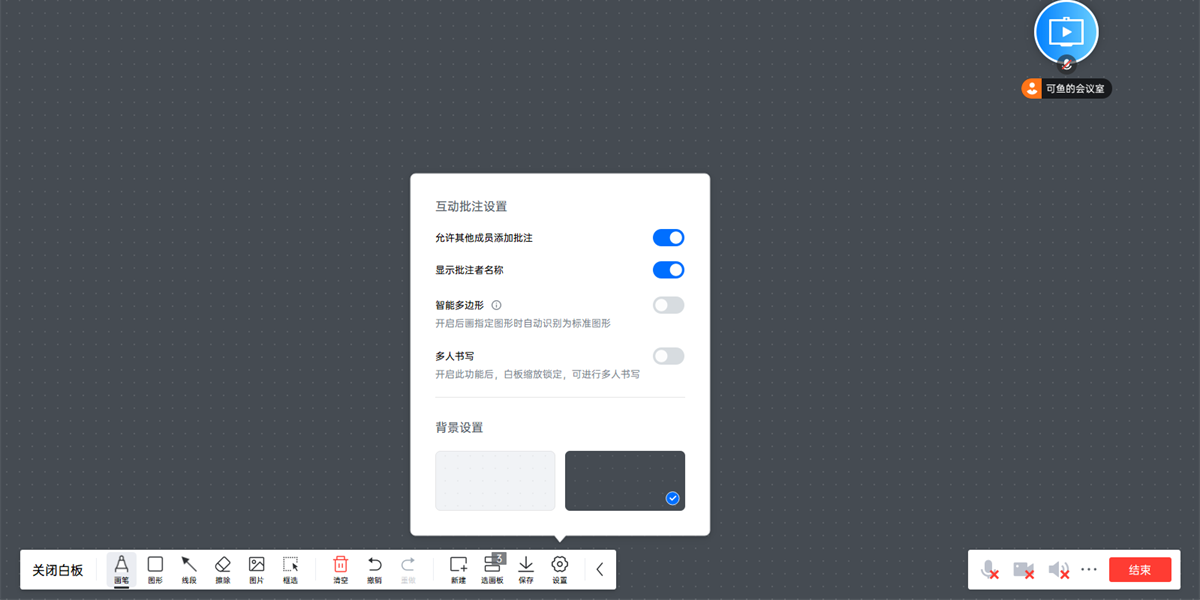
腾讯会议Rooms软件功能
1、这款软件的功能就是可以随时随地的进行线上会议,进行面对面的视频会议。
2、可以进行有效的沟通,及时的提出问题,及时的解决问题,有什么想法都可以直接说迟来。
3、想要表达的意思可以一下子表达出来,还可以分享屏幕,和同事展现自己的屏幕和想法。
4、我们这款软件的最大的特点就是可以直接免费使用,可以无限次数的无期限使用。
5、操作非常的流畅,非常的丝滑,会议过程中不会出现一点的卡顿和延迟想象。
6、视频会议时的画质是非常高清的,说话的声音也是可以清楚的听见,和原来的声音一样。
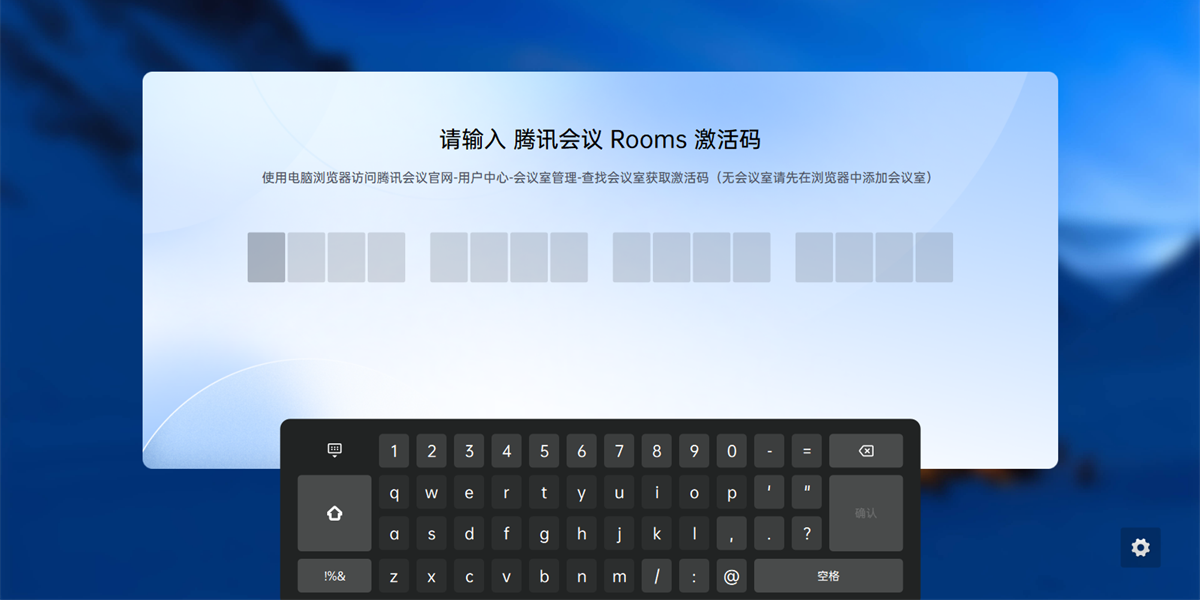
腾讯会议Rooms软件特色
1、高清音视频会议·一键上会
支持加入会议与发起快速会议,快速连接内外部合作伙伴
1080P 高清画质,智能音视频降噪,畅享极致流畅体验
2、屏幕共享,轻松灵活分享
支持HDMI、小辫子、Airplay、超声波等多种屏幕共享形式
可选择共享桌面或指定应用
支持多人互动批注
3、协作白板,不错过任何想法
支持离线、会中白板,支持同时展开多块白板
支持扫码上传图片至白板,丰富画板工具满足协作需求
保存、分享更轻松便捷
4、多屏展示,畅享沉浸式协作
支持双屏同显、双屏异显,满足多内容演示需求,让数据对比及内容演示一目了然
主屏支持异地书写、互动批注,畅享沉浸式协作,讨论决策更高效
5、集中式后台,管理省时省力
企业管理员可对本企业所有 Rooms设备进行远程集中化管理,包括使用数据、设备运维、软件升级、异常告警等,节约管控成本,提高维护效率
腾讯会议Rooms专业版免责声明:
1、本软件及软件版权属各自产权人所有,
2、只用于个人封装技术研究交流使用,不得用于商业用途,
3、且本网站不承担任何技术及版权问题,请在试用后24小时内删除。
4、如果您对本软件有任何意见和建议,欢迎到反馈,请购买正版软件!
腾讯会议Rooms专业版共0条评论
- v3.12.0正式版
- v4.3.4最新版
- v20.0绿色版
- v12.2.8官方版